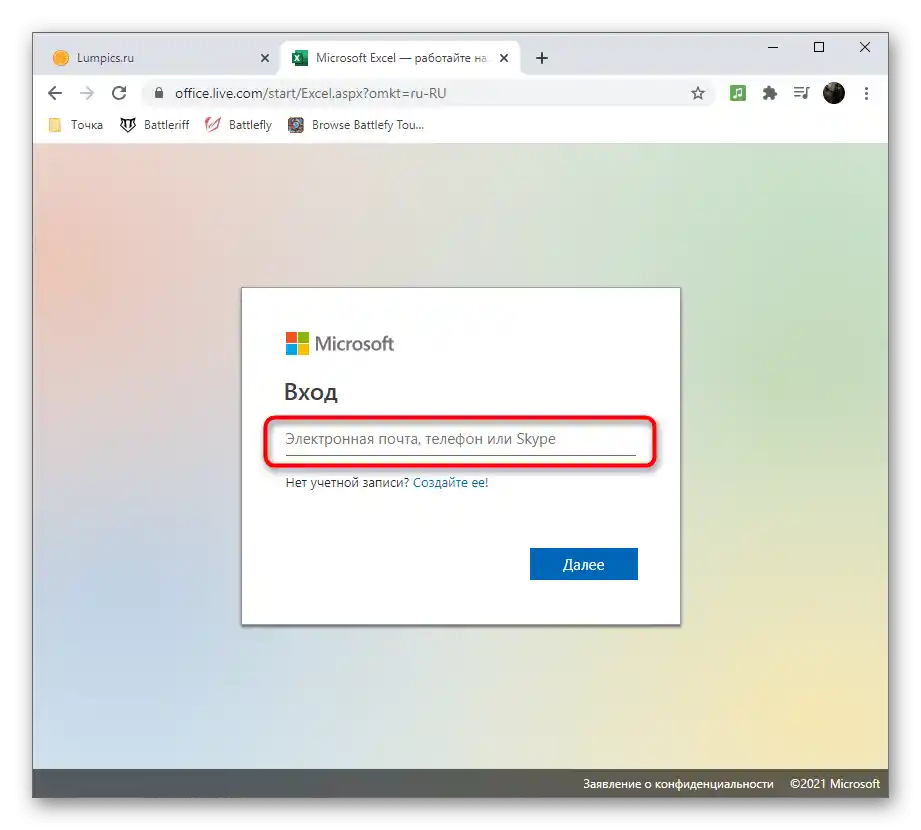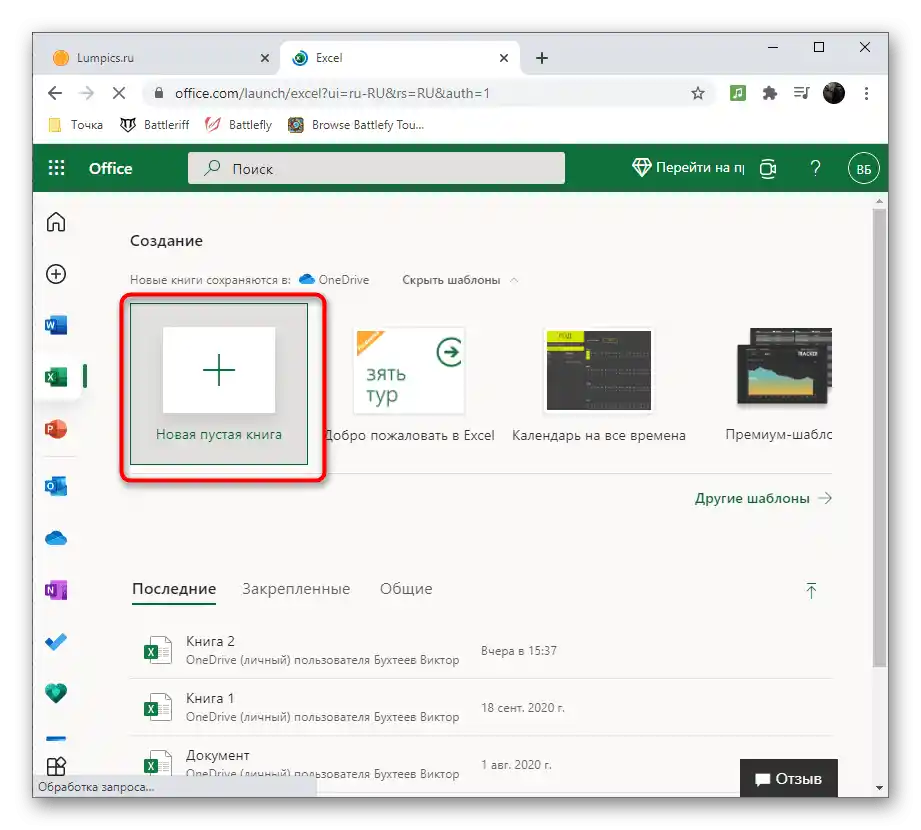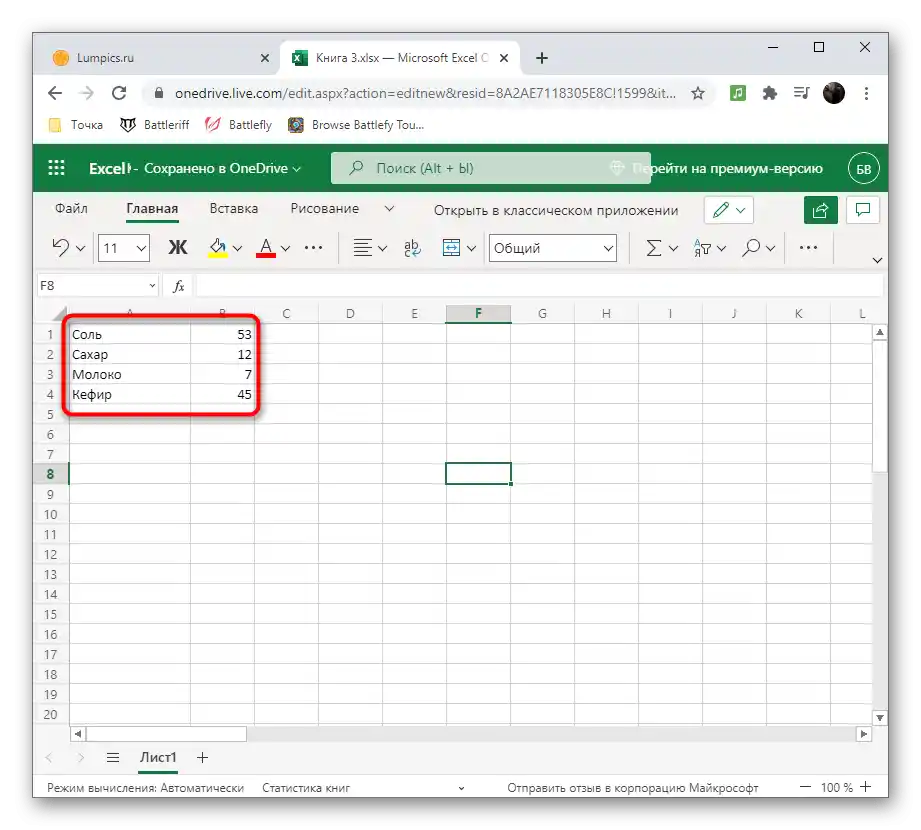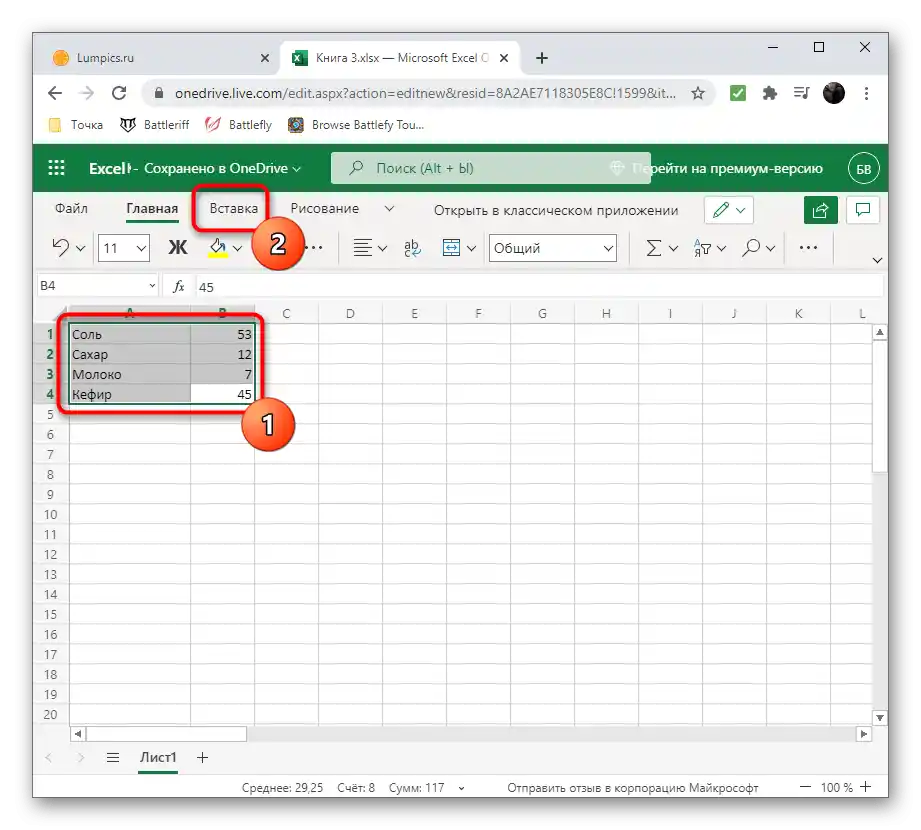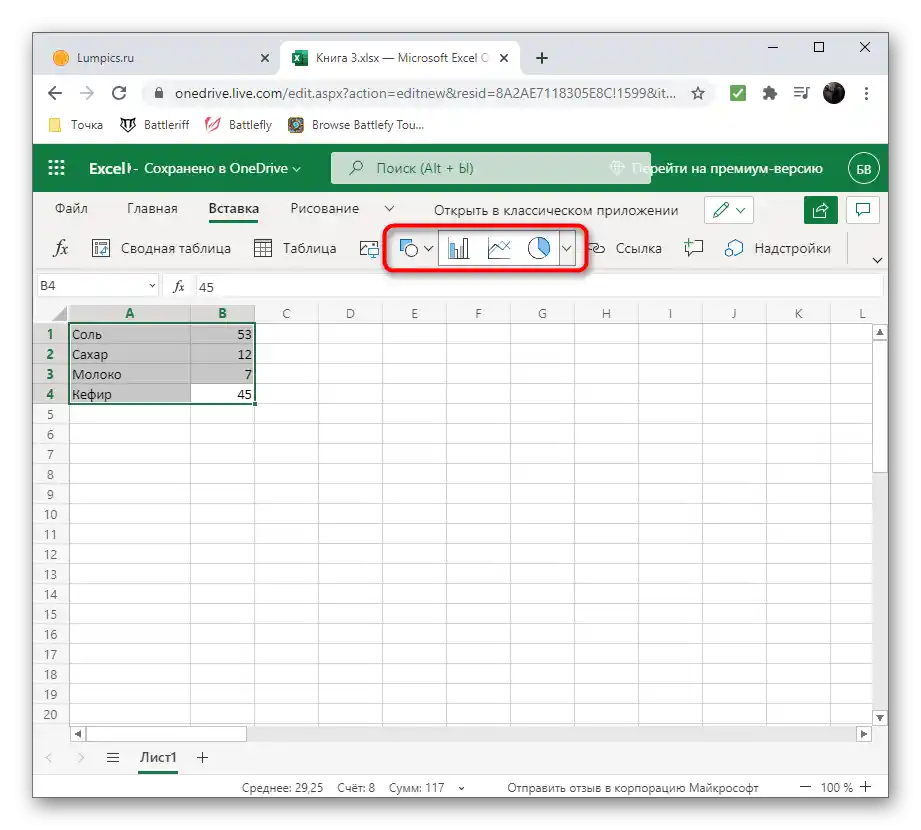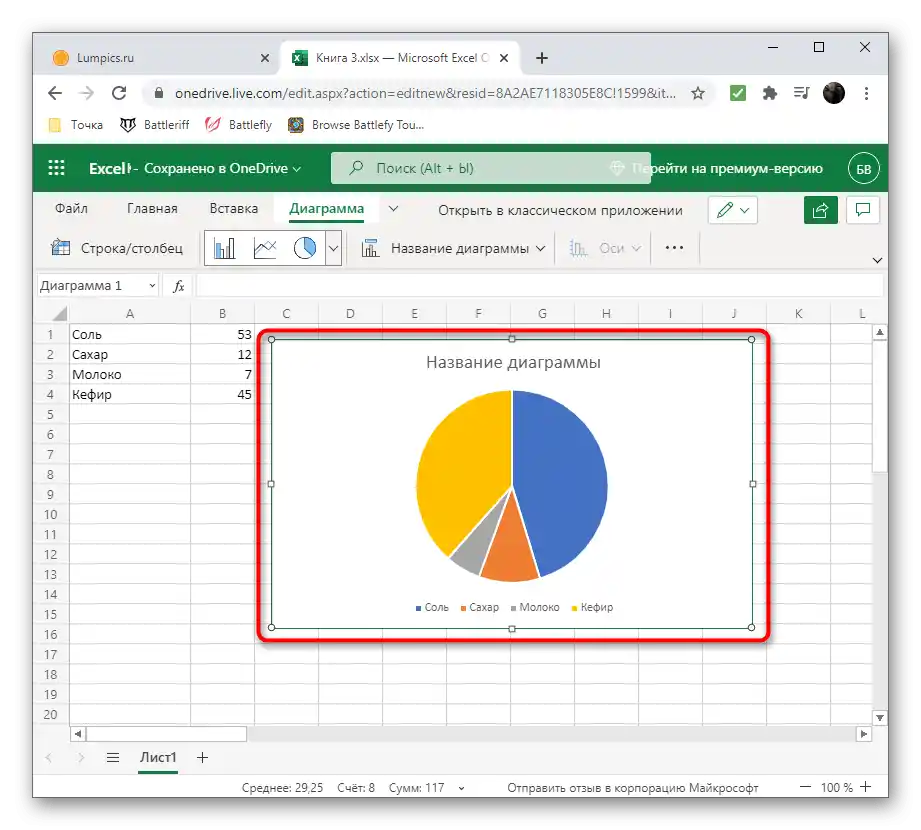Zawartość:
Metoda 1: Arkusze kalkulacyjne
Istnieją programy specjalistyczne, które są przeznaczone do pracy z arkuszami kalkulacyjnymi. Zazwyczaj ich funkcjonalność obejmuje narzędzia do tworzenia wykresów na podstawie określonego zakresu danych, który jest wprowadzany do arkusza lub tworzony razem z obiektem. Omówimy tę metodę na przykładzie dwóch popularnych programów do pracy z arkuszami kalkulacyjnymi.
Microsoft Excel
Każdy, kto choć raz miał do czynienia z rozwiązywaniem różnych zadań biurowych na komputerze, na pewno słyszał o istnieniu Microsoft Excel. To znany program, który umożliwia prowadzenie księgowości i innych rodzajów ewidencji za pomocą arkuszy kalkulacyjnych, ale może być również przydatny do innych celów. Tworzenie wykresu dowolnego typu, w tym kołowego, w Excelu jest proste i zajmie dosłownie kilka minut. O tym pisze inny nasz autor w artykule pod linkiem poniżej.
Więcej: Wykresy w Microsoft Excel
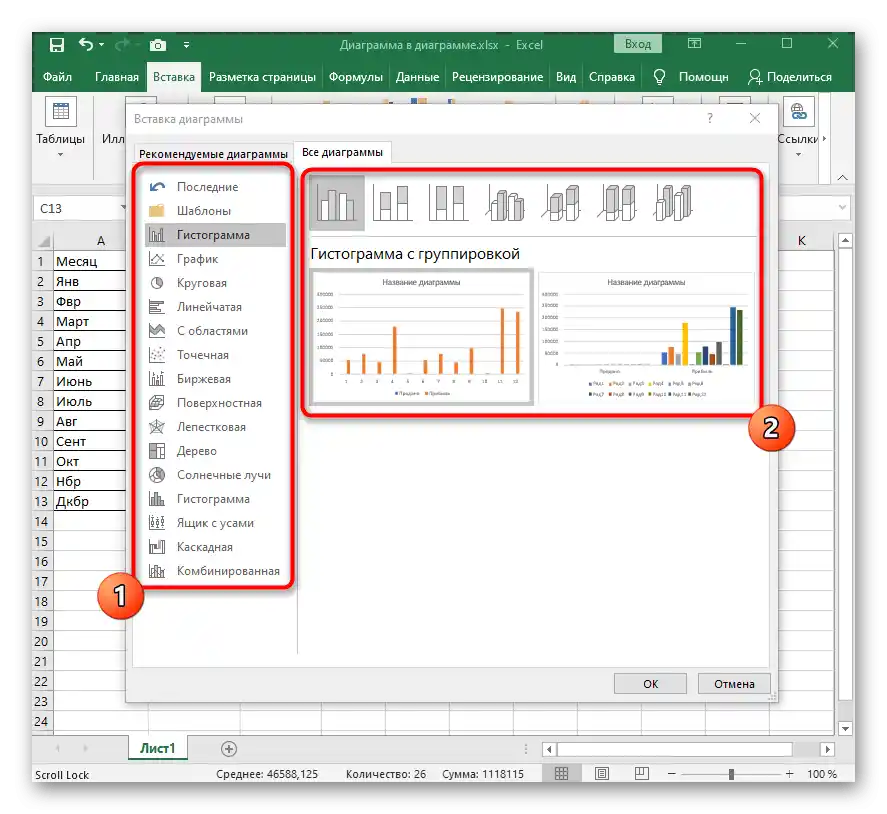
OpenOffice Calc
Jeśli powyższa opcja nie odpowiada Ci z powodu płatnej dystrybucji, polecamy zwrócić uwagę na darmowy odpowiednik o nazwie Calc od OpenOffice. To komponent pakietu programów biurowych, który jest przeznaczony do pracy z arkuszami kalkulacyjnymi i posiada wszystkie potrzebne funkcje, przydatne również przy tworzeniu wykresu kołowego.Przyjrzyjmy się dokładniej, jak przebiega wykonanie tej operacji w OpenOffice Calc.
- Uruchom OpenOffice i wybierz moduł do pracy "Arkusz kalkulacyjny".
- Na początek stwórz zakres danych, wokół którego zostanie zbudowany wykres kołowy, lub zaimportuj go do komórek, jeśli tabela już została utworzona.
- Zaznacz całość i otwórz menu "Wstaw".
- Wybierz opcję "Wykres".
- Znajdź sekcję "Wybierz typ wykresu" i wskaż opcję "Kołowy".
- Zwróć uwagę na jego rodzaje, które są przedstawione w liczbie czterech. Po wybraniu odpowiedniego kliknij na "Dalej".
- Jeśli zakres danych nie został określony (tabela nie została zaznaczona tak, jak pokazano powyżej), będziesz musiał wybrać go teraz, tworząc odpowiednie komórki.
- Zadbaj również o to, aby do wykresu włączyć wszystkie obecne lub tylko potrzebne serie danych, a następnie zakończ tworzenie, klikając na "Gotowe".
- Zapoznaj się z uzyskanym wynikiem i aktywuj "Podpisy danych", wywołując menu kontekstowe prawym przyciskiem myszy na wykresie. To pozwoli wyświetlić obok każdego bloku liczbę przypisaną w komórce.
- Na następnym zrzucie ekranu widzisz przykład tego, jak można zbudować wykres kołowy w OpenOffice Calc w niestandardowej formie.
- Gdy praca z tabelą zostanie zakończona, zapisz ją w dogodnym formacie i zamknij program.
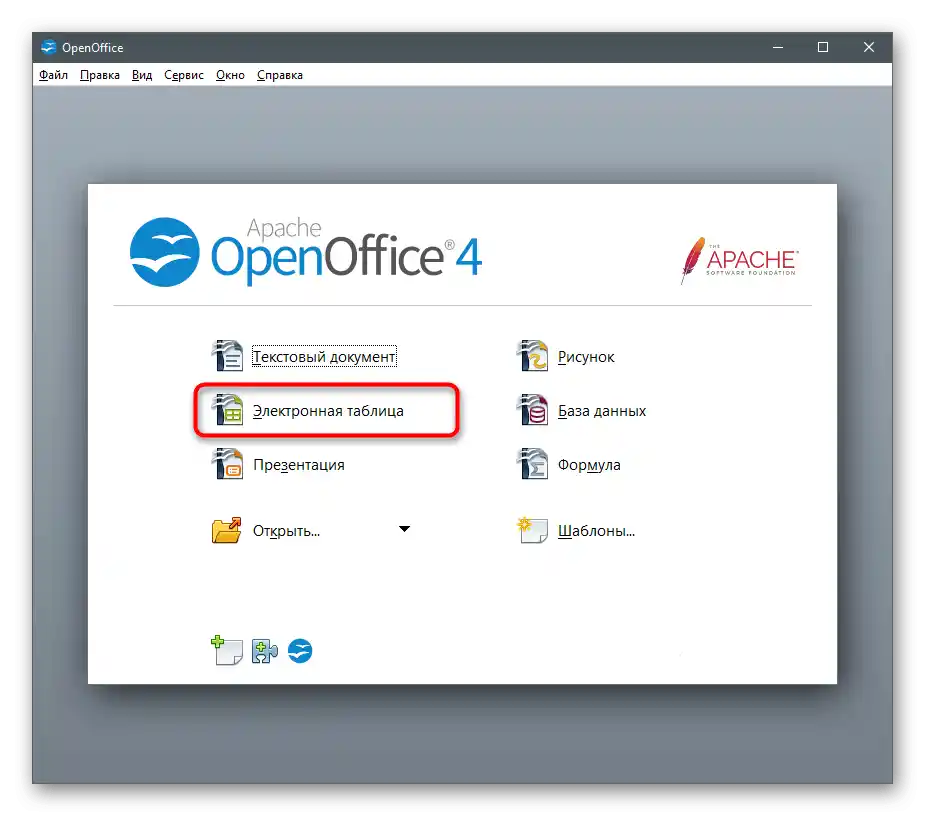
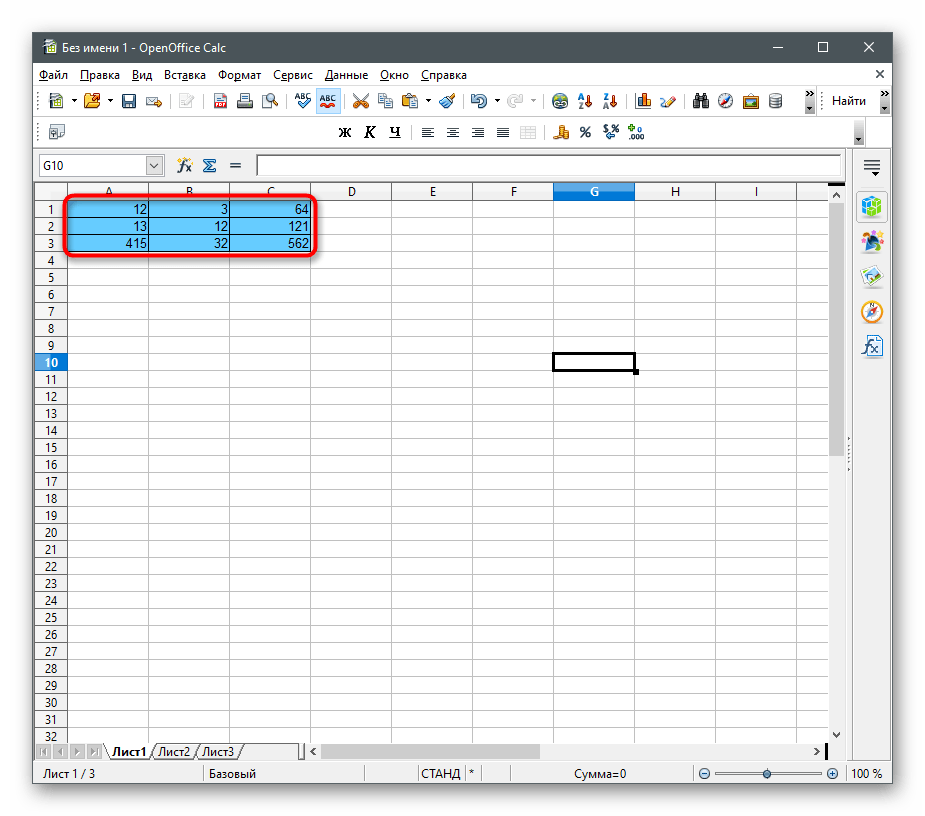
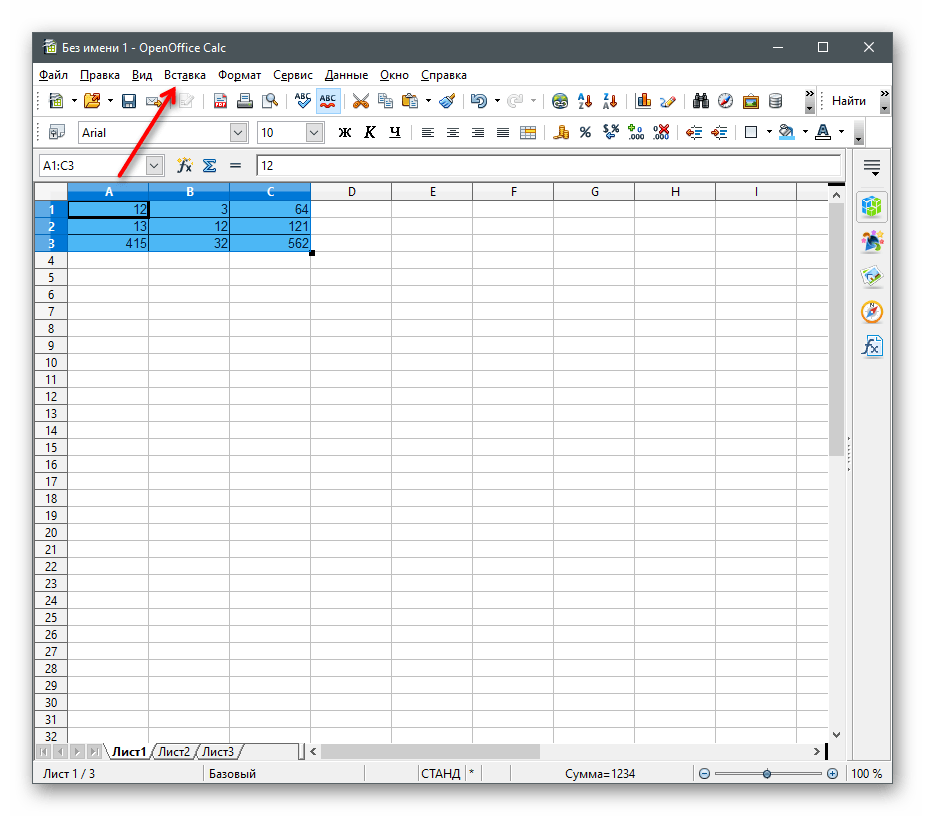
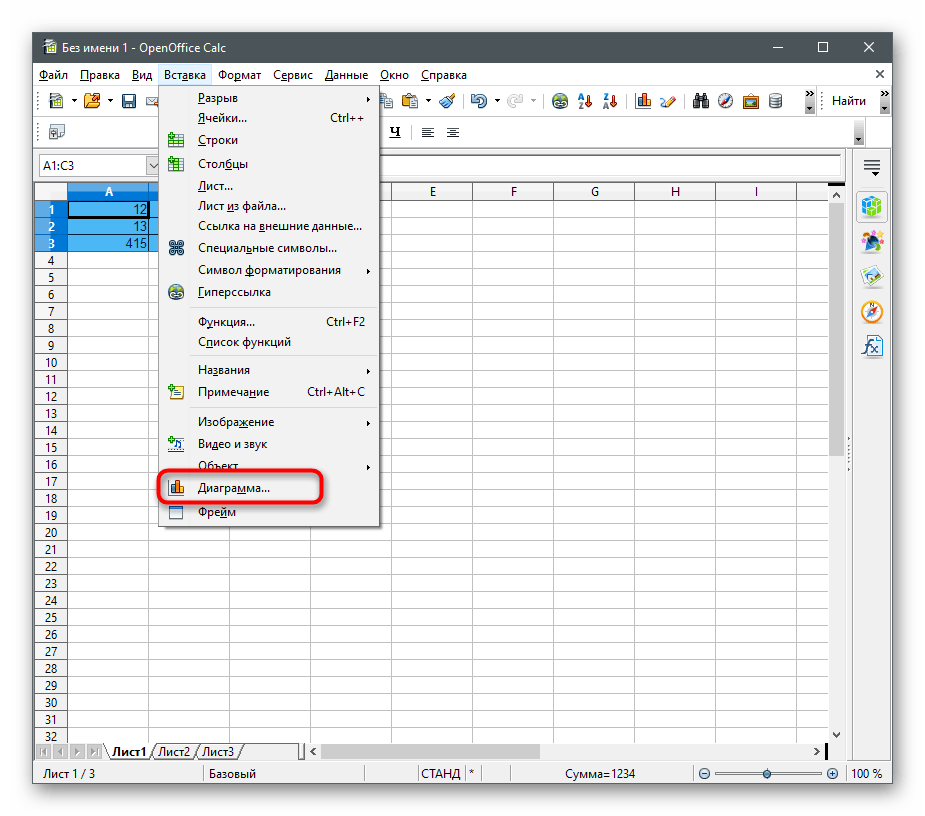
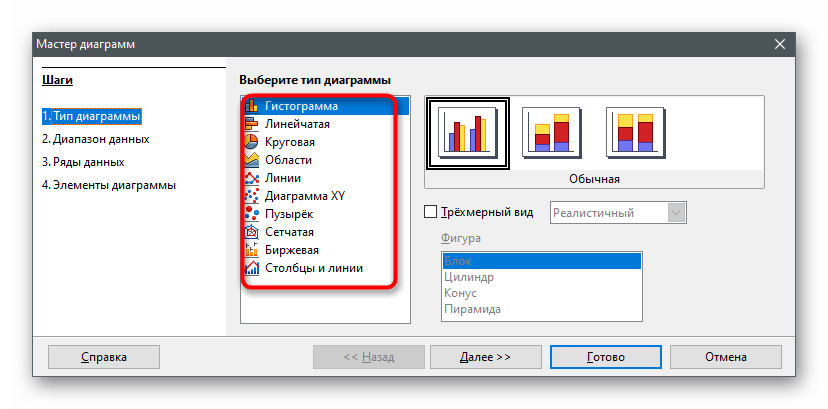
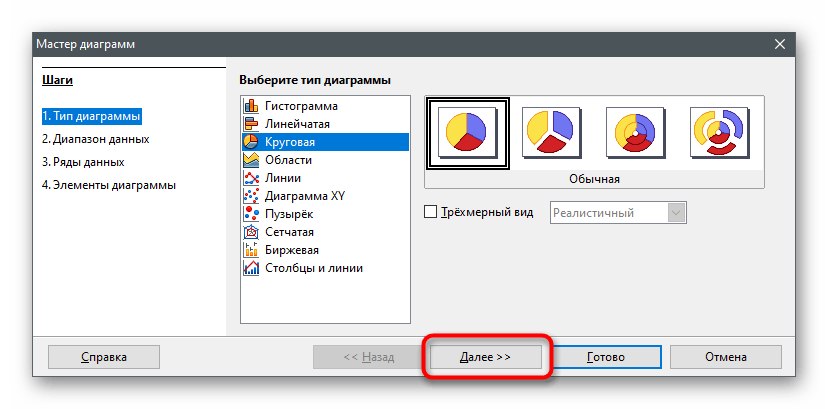
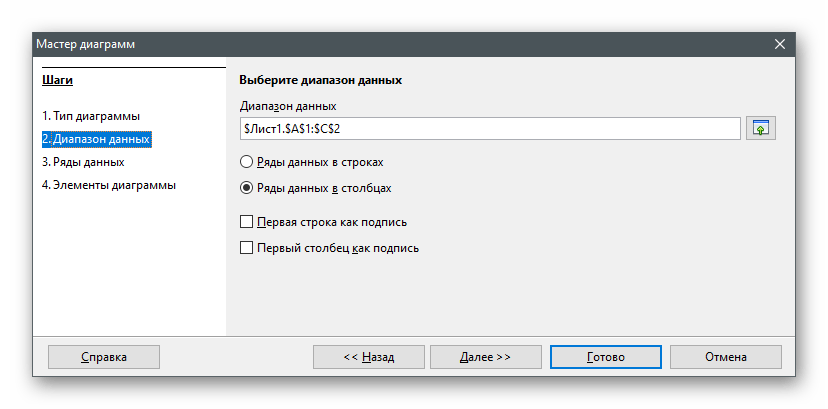
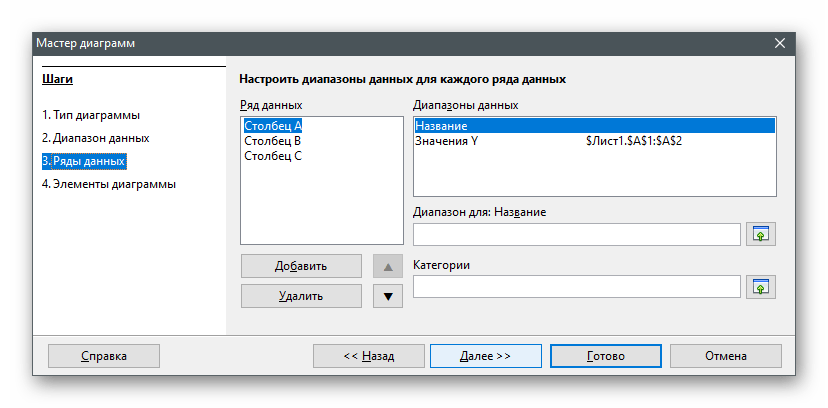
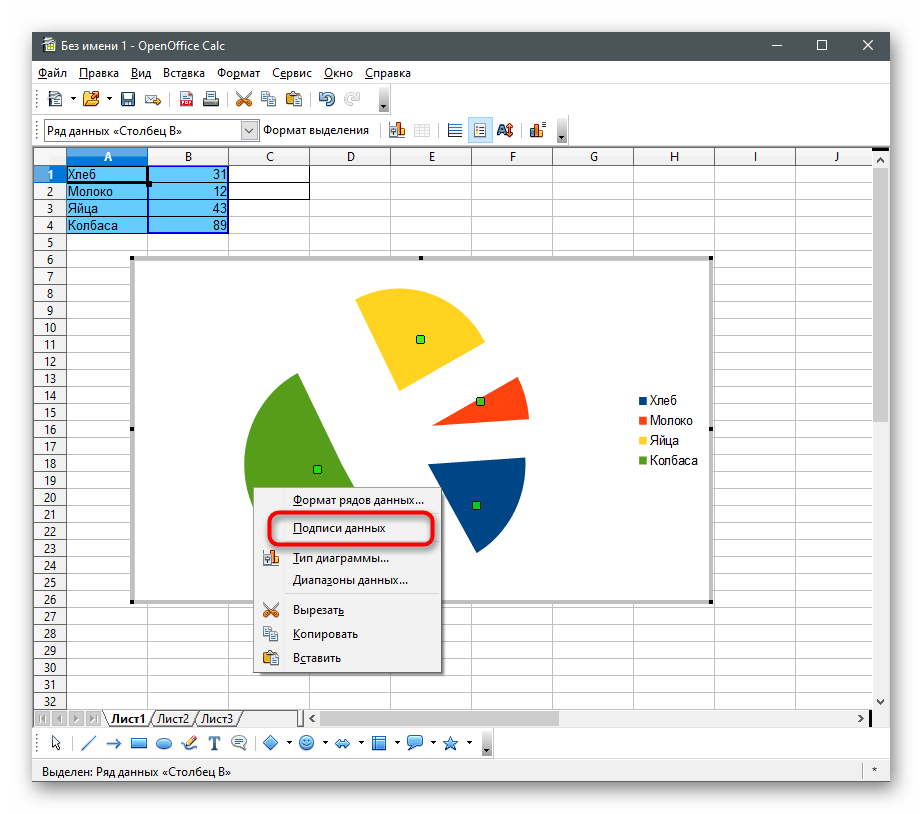
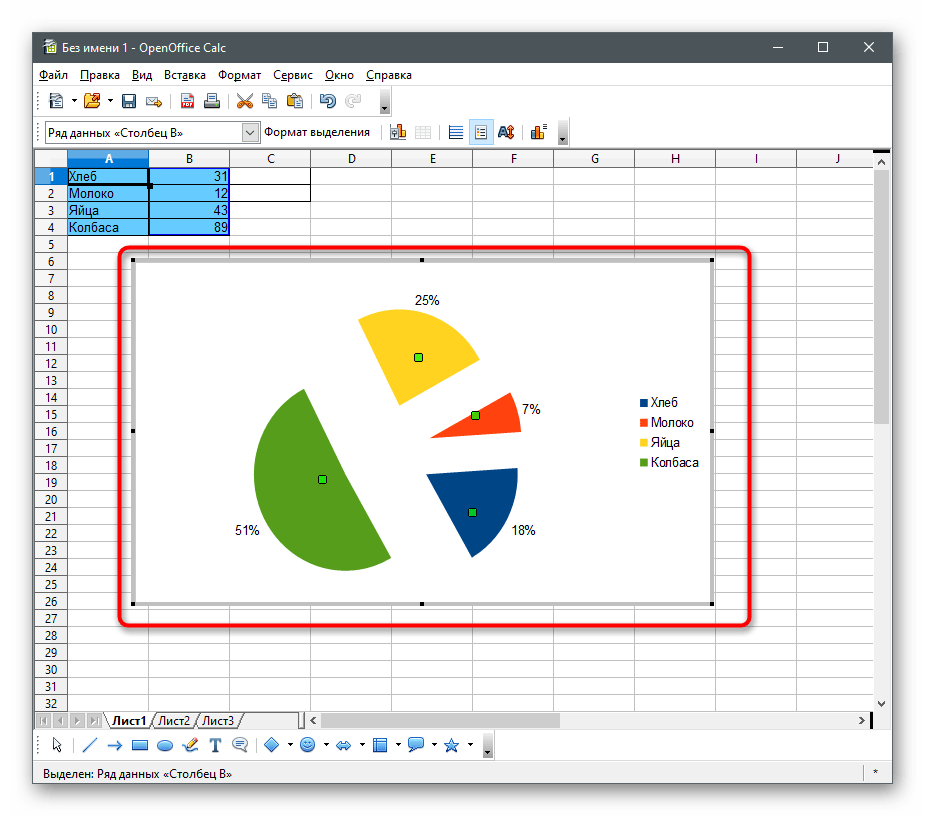
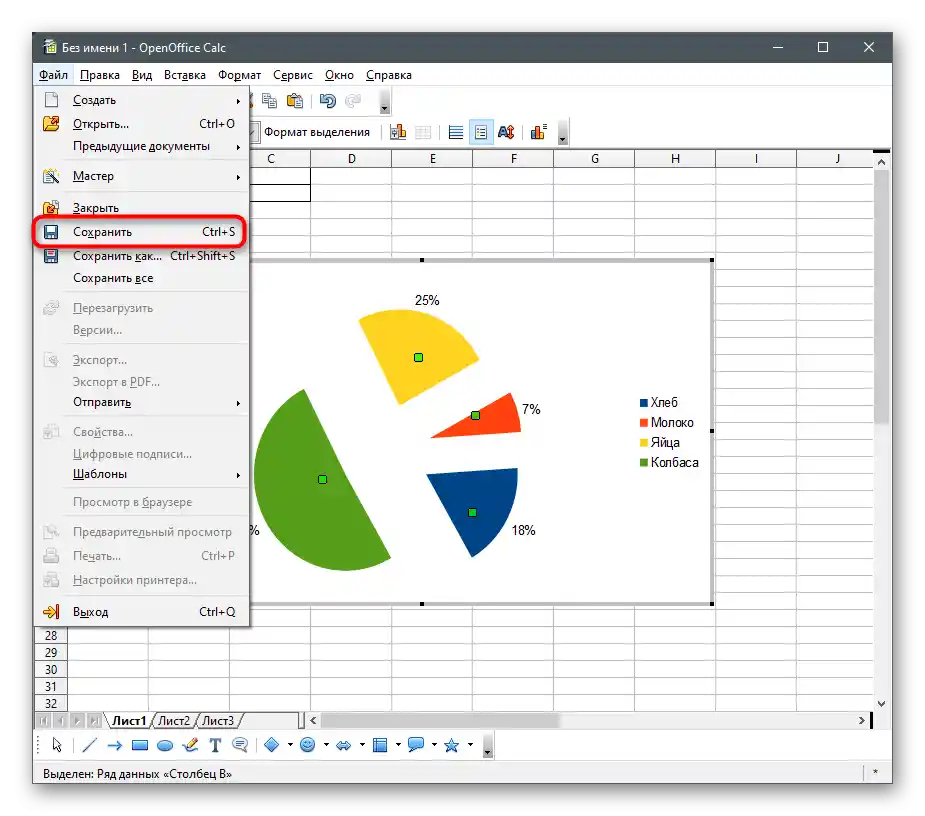
W ostatniej metodzie artykułu jeszcze raz porozmawiamy o narzędziach do tworzenia arkuszy kalkulacyjnych, ale będą to już darmowe usługi online. Jeśli wolisz je od programów, zalecamy przeczytanie również tych instrukcji.
Metoda 2: Edytory tekstu
Jeśli początkowo pracujesz z tekstowymi formatami plików, a nie z tabelami, korzystanie z poprzedniego typu programów jest po prostu bezsensowne, szczególnie biorąc pod uwagę dostępność odpowiednich funkcji w popularnych edytorach tekstu.Następnie sami będziecie mogli się przekonać, że ten sam Word lub OpenOffice Writer można śmiało stosować do dodawania wykresów kołowych na arkuszach i wstawiania ich do dokumentu z tekstem.
Microsoft Word
Najpopularniejszym edytorem tekstu jest Microsoft Word. Jest zainstalowany na komputerach wielu użytkowników i aktywnie wykorzystywany w pracy z różnorodną dokumentacją. Proponujemy go rozważyć jako jedno z narzędzi do integracji wykresu kołowego w tekście. W tym oprogramowaniu wyróżniono specjalny moduł "Kreator", który umożliwia dokonanie niezbędnych edycji. Kliknij w następny nagłówek, aby przejść do przeczytania artykułu na ten temat.
Więcej: Jak stworzyć wykres w Microsoft Word
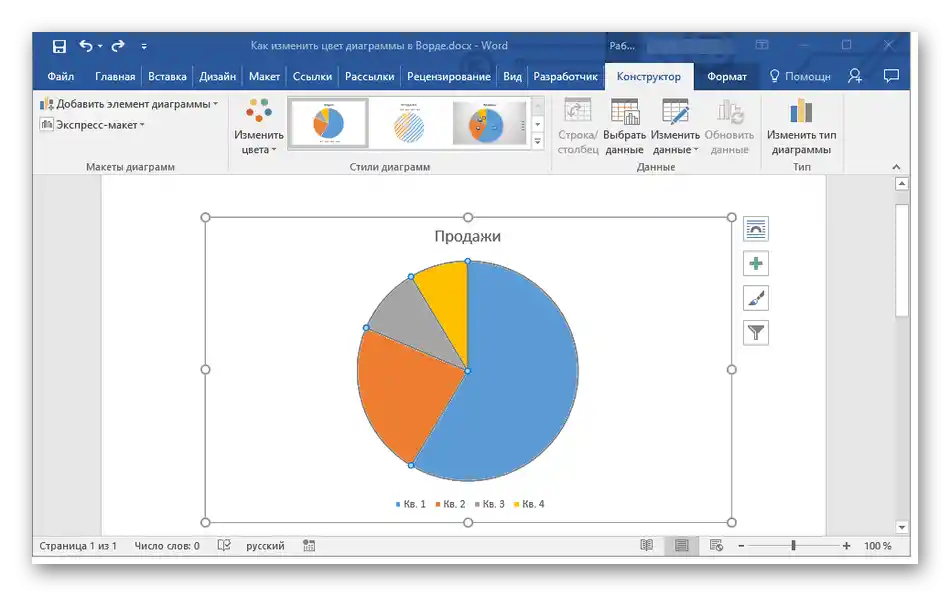
OpenOffice Writer
Jak i poprzednio, opowiemy o bezpłatnej alternatywie w postaci OpenOffice Writer, którą również można wykorzystać do tworzenia wykresu kołowego z jego dalszą integracją w dokumencie tekstowym. Rozważmy krok po kroku, jak to się odbywa:
- Po uruchomieniu głównego menu OpenOffice wybierz opcję "Dokument tekstowy" lub otwórz już istniejący do dalszej edycji.
- Rozwiń menu "Wstaw" i w liście najedź kursorem na "Obiekt" i wybierz punkt "Wykres".
- Domyślnie tworzony jest wykres słupkowy, dlatego konieczne będzie zmienienie jego typu.Aby to zrobić, kliknij na nią prawym przyciskiem myszy i z menu kontekstowego wybierz opcję "Typ wykresu".
- W pojawiającym się oknie wyboru typu wykresu znajdź "Wykres kołowy" i kliknij na wiersz lewym przyciskiem myszy.
- Po prawej stronie zobaczysz dostępne rodzaje wykresu kołowego, z których możesz wybrać odpowiedni.
- Pamiętaj, że dopóki zakres danych nie jest określony, po dodaniu obiektu kliknij na niego prawym przyciskiem myszy i wybierz "Tabela danych wykresu".
- Pojawi się okno "Tabela danych", w którym możesz stworzyć nieograniczoną liczbę wierszy i przypisać im odpowiednie wartości.
- Upewnij się, że wszystkie dane są wyświetlane poprawnie, a dopiero potem zapisz zmiany.
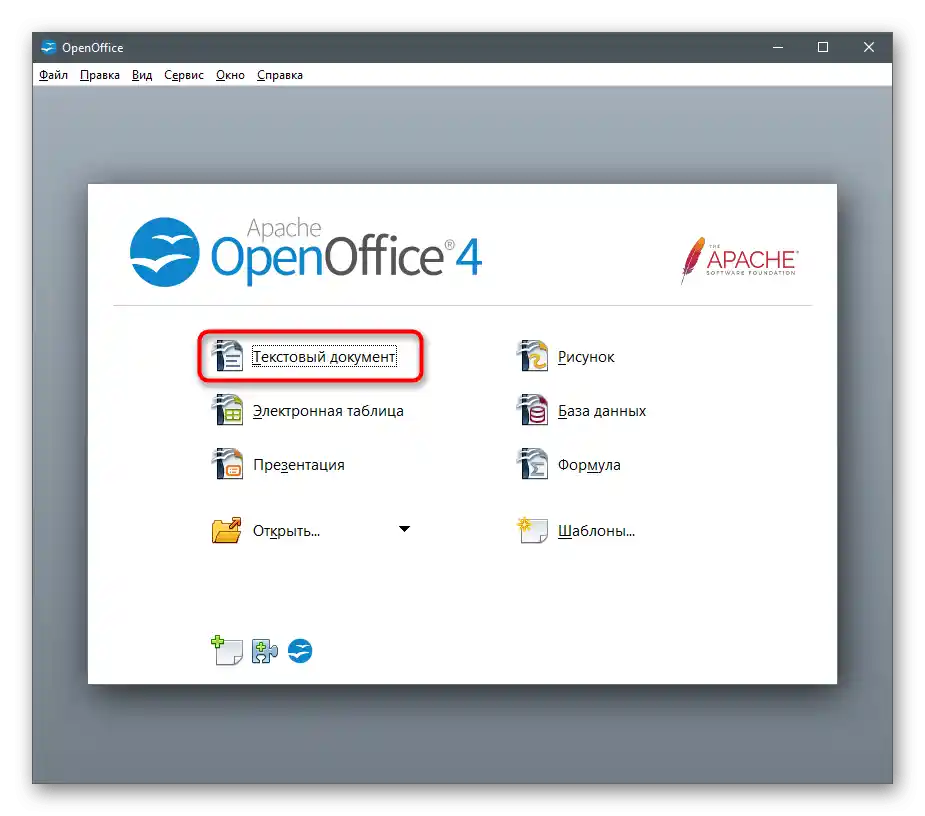
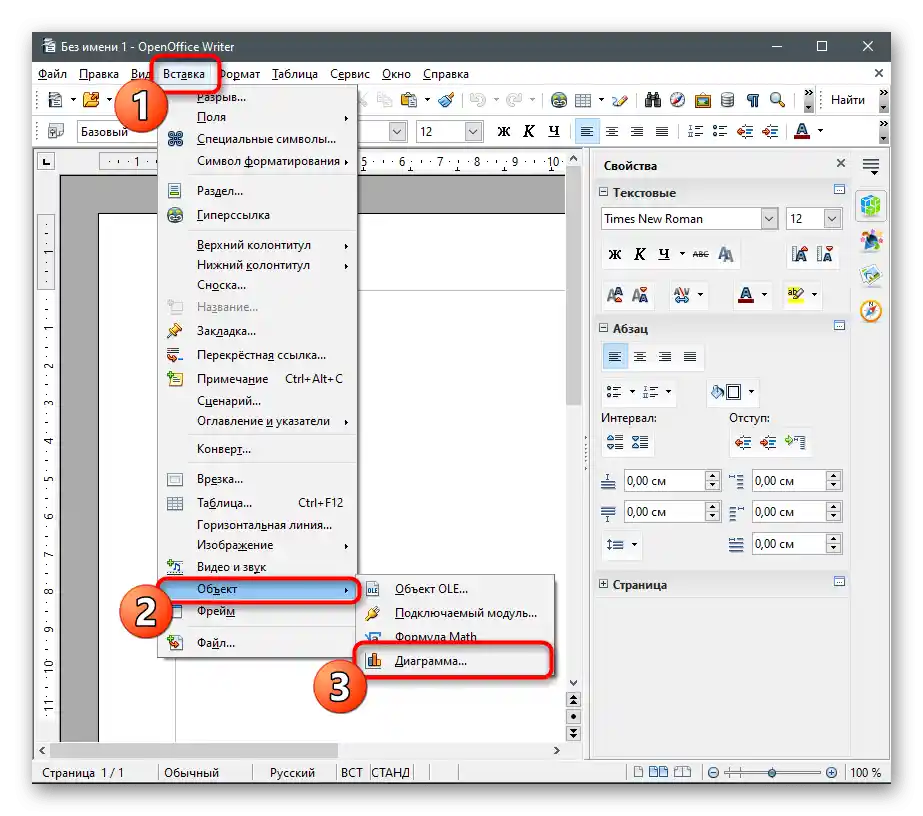
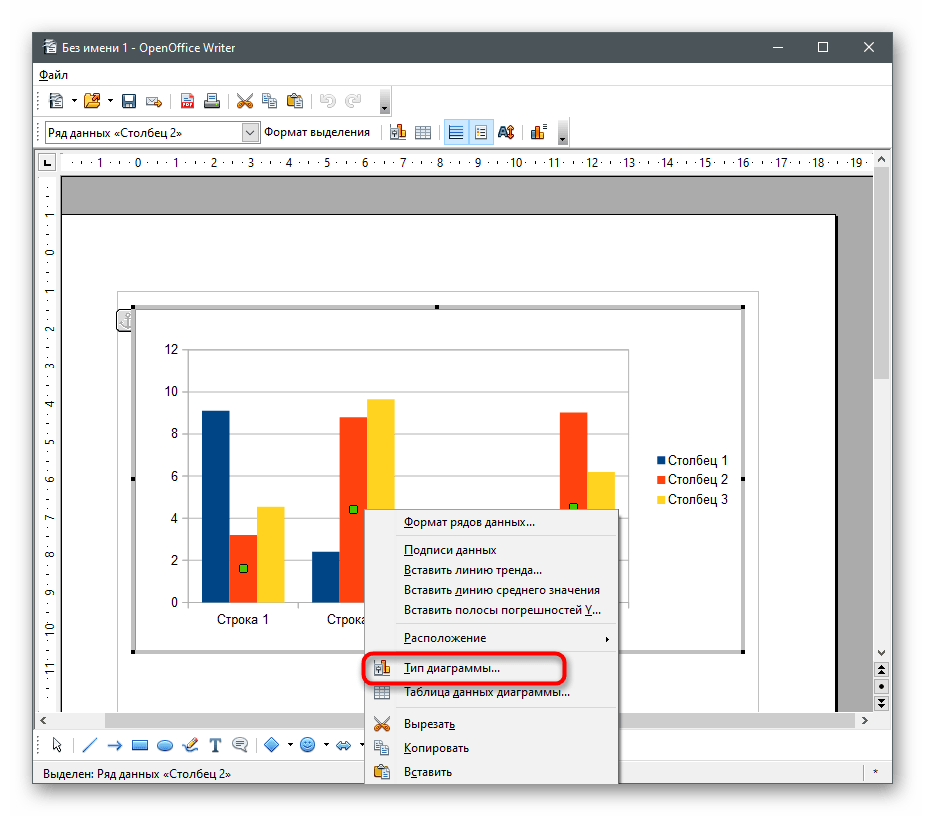
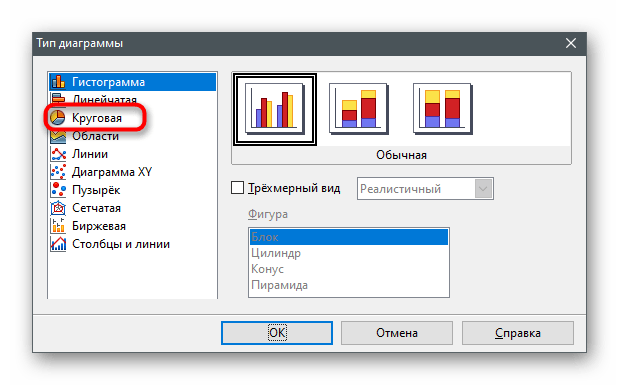
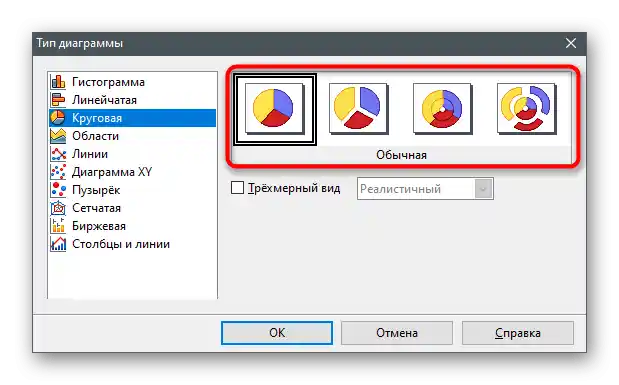
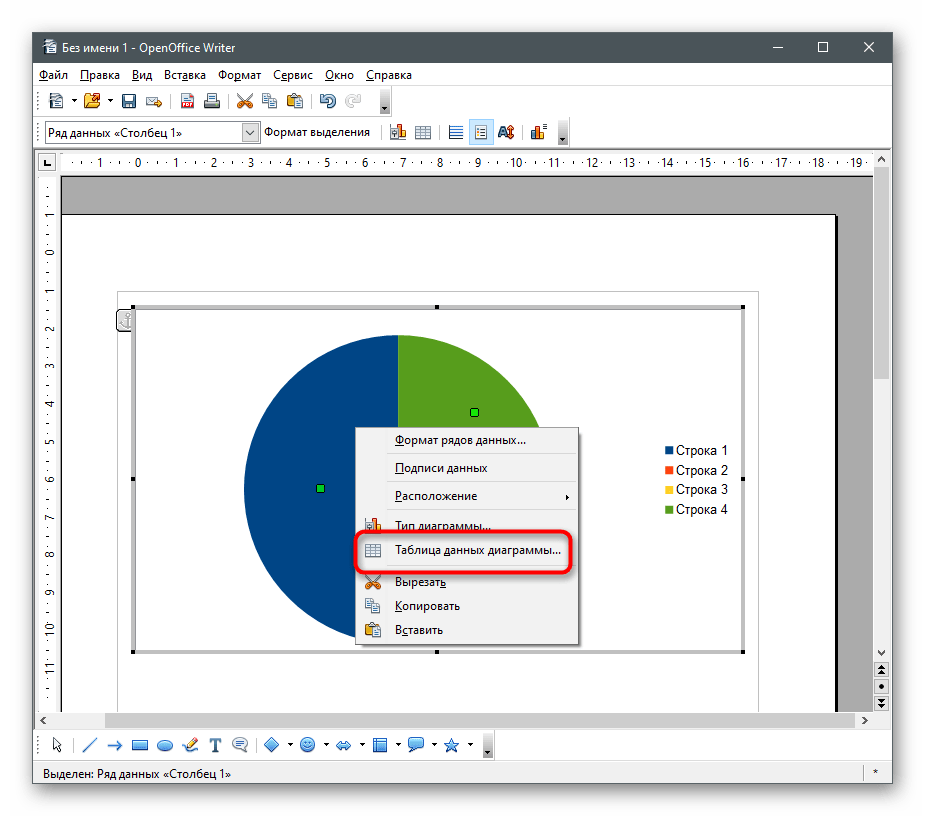
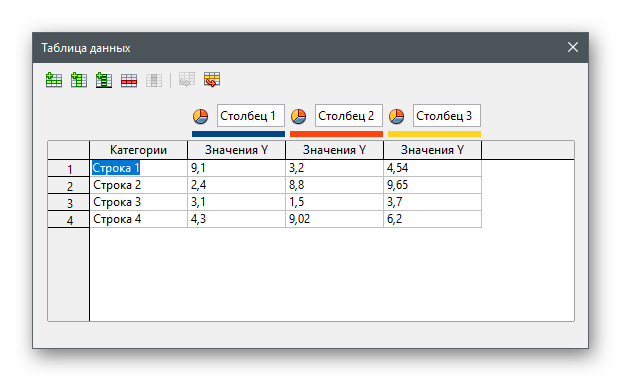
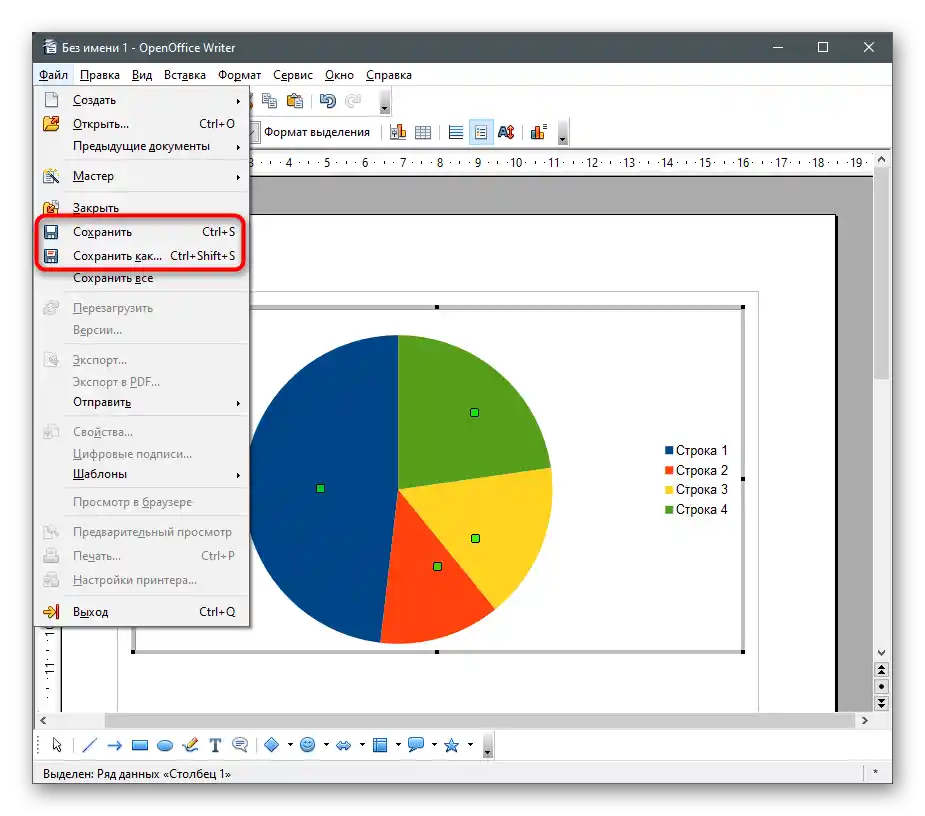
Sposób 3: Prezentacje
Wykres kołowy może być również częścią prezentacji, dlatego należy go wstawić już na etapie edytowania. Można to zrobić za pomocą tych samych programów, w których odbywa się praca ze slajdami. Zwyczajowo omówimy dwie opcje: płatną i bezpłatną alternatywę, a Ty będziesz mógł wybrać odpowiednią dla siebie.
Microsoft PowerPoint
Produkt PowerPoint firmy Microsoft jest szeroko stosowany do tworzenia prezentacji na różnym poziomie. Oczywiście czasami użytkownicy potrzebują wprowadzić wykres lub inne elementy związane z tabelami, dlatego deweloperzy przewidzieli odpowiednie funkcje, które mogą pomóc w realizacji tego zadania.Szczegółowe informacje na temat tworzenia diagramu w tym programie można znaleźć w artykule pod linkiem poniżej.
Więcej informacji: Tworzenie diagramu w PowerPoint
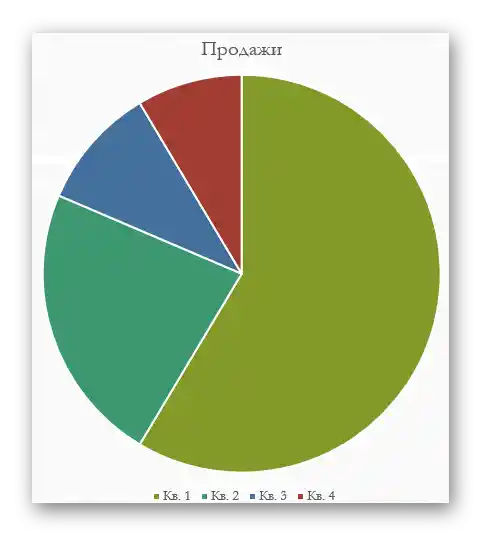
OpenOffice Impress
Użytkownicy pakietu OpenOffice mogą korzystać z komponentu o nazwie Impress, który nie tylko idealnie nadaje się do pracy z prezentacjami, ale także pozwala na wstawienie do nich diagramu, w tym diagramu kołowego.
- Uruchom program i w menu startowym wybierz opcję "Prezentacja".
- Utwórz pustą prezentację, skorzystaj z gotowych szablonów lub zaimportuj już istniejący projekt.
- Najpierw wybierz slajd, na którym chcesz wstawić diagram kołowy, a następnie otwórz menu "Wstaw".
- W nim znajdź punkt "Diagram" i kliknij lewym przyciskiem myszy.
- Diagram automatycznie zostanie dodany do bieżącego slajdu, a ty możesz go przesuwać lub zmieniać jego rozmiar, korzystając z punktów transformacji na krawędziach.
- Na razie diagram nie ma zakresu danych, dlatego nie wyświetla użytecznych informacji. Aby to naprawić, kliknij na niego prawym przyciskiem myszy i z menu kontekstowego wybierz opcję "Tabela danych diagramu".
- Wypełnij formularz zgodnie ze swoimi wymaganiami, pamiętając, że wiersze i kolumny można dodawać lub usuwać za pomocą wbudowanych narzędzi.
- Na razie diagram jest słupkowy, więc będziesz musiał przejść do zmiany jego typu.
- W nowym oknie wybierz opcję "Kołowy" i zapoznaj się z dostępnymi rodzajami.
- Teraz widzisz, że diagram kołowy został poprawnie skonstruowany i prawidłowo wyświetla dane podane w tabeli.
- Nie zapomnij zapisać zmian w projekcie przed wyjściem.
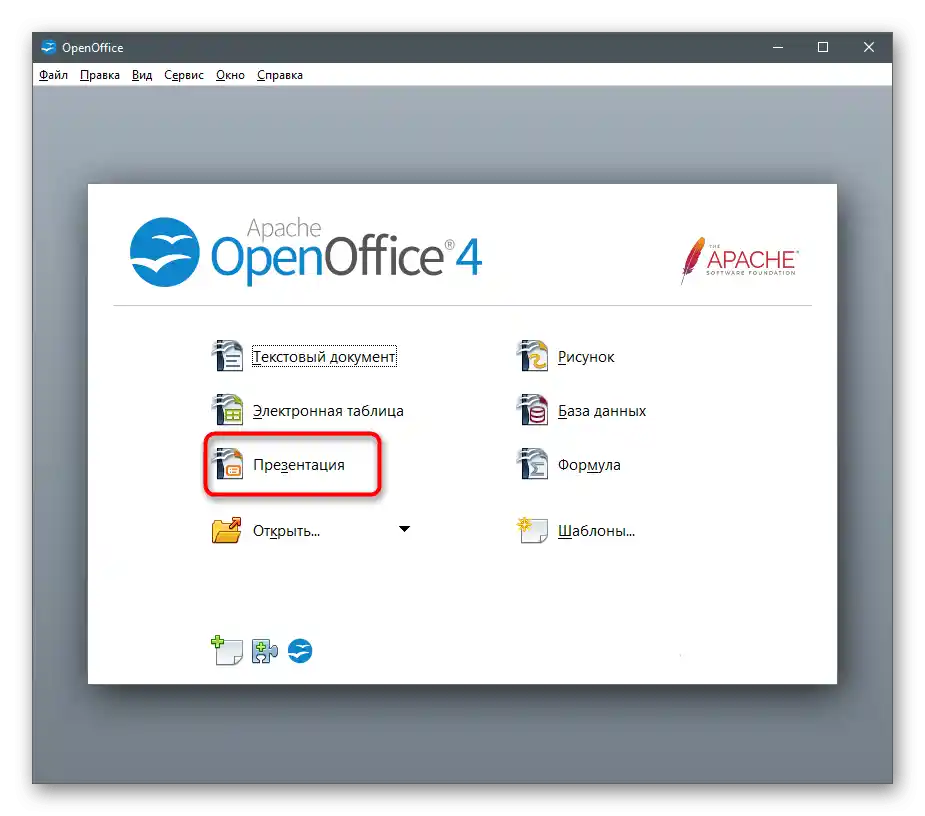
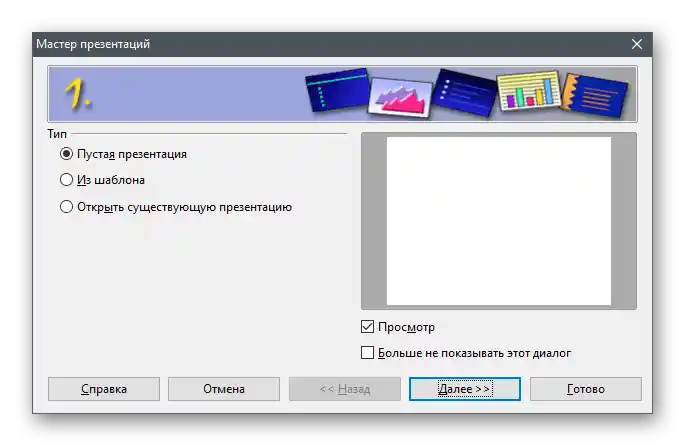
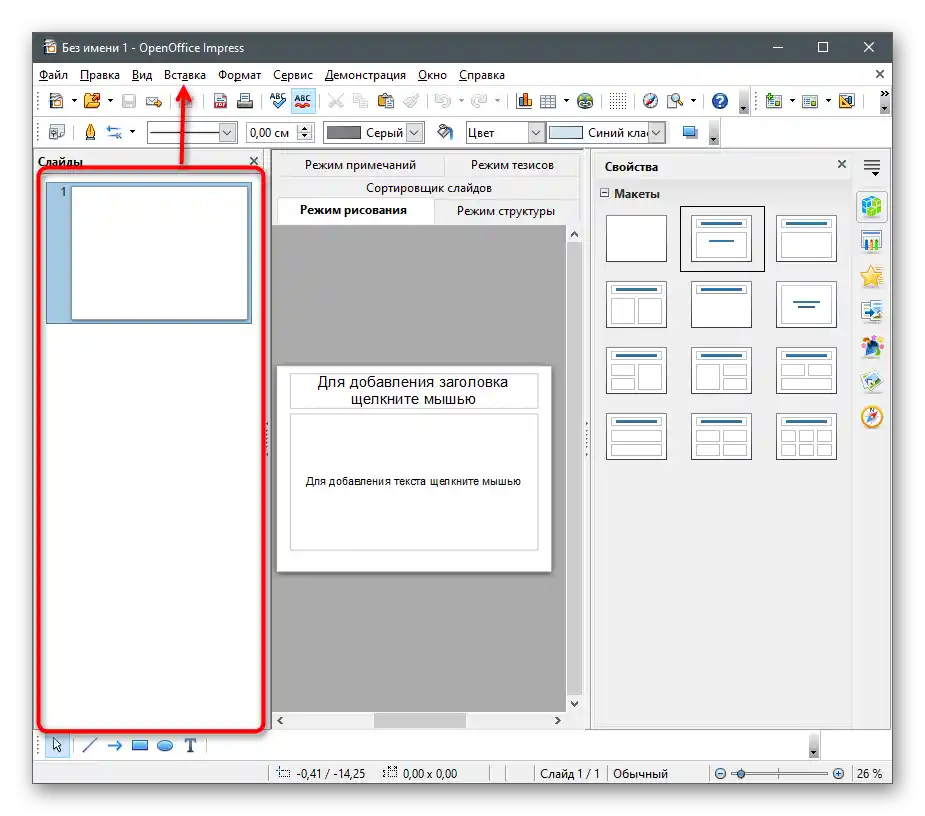
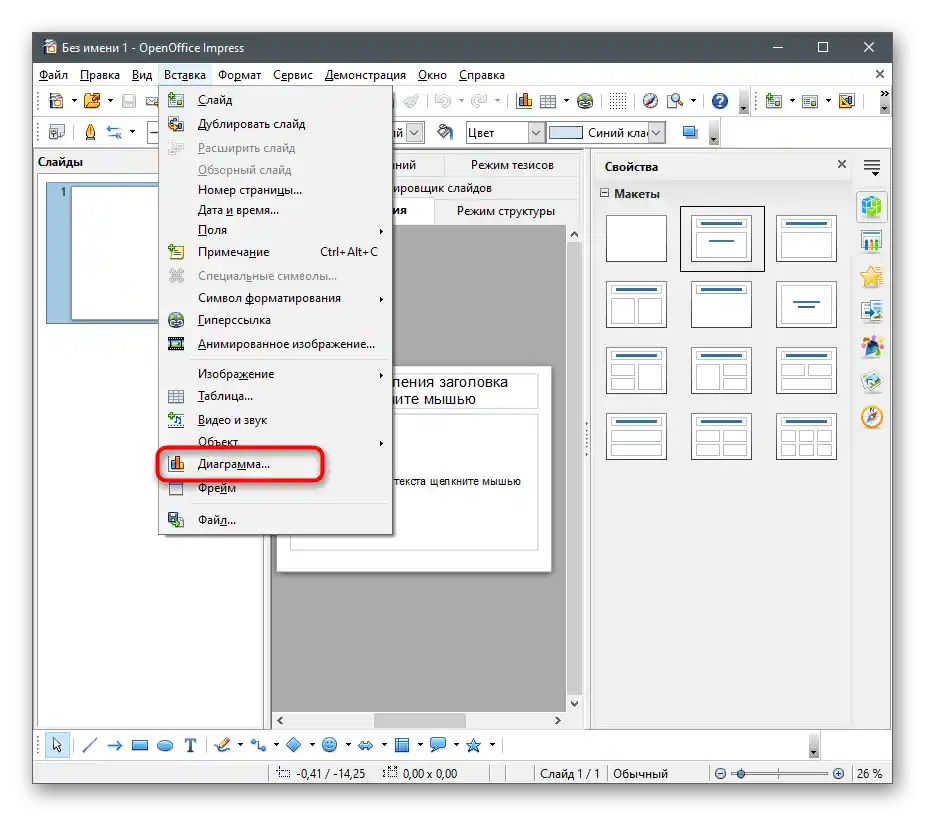
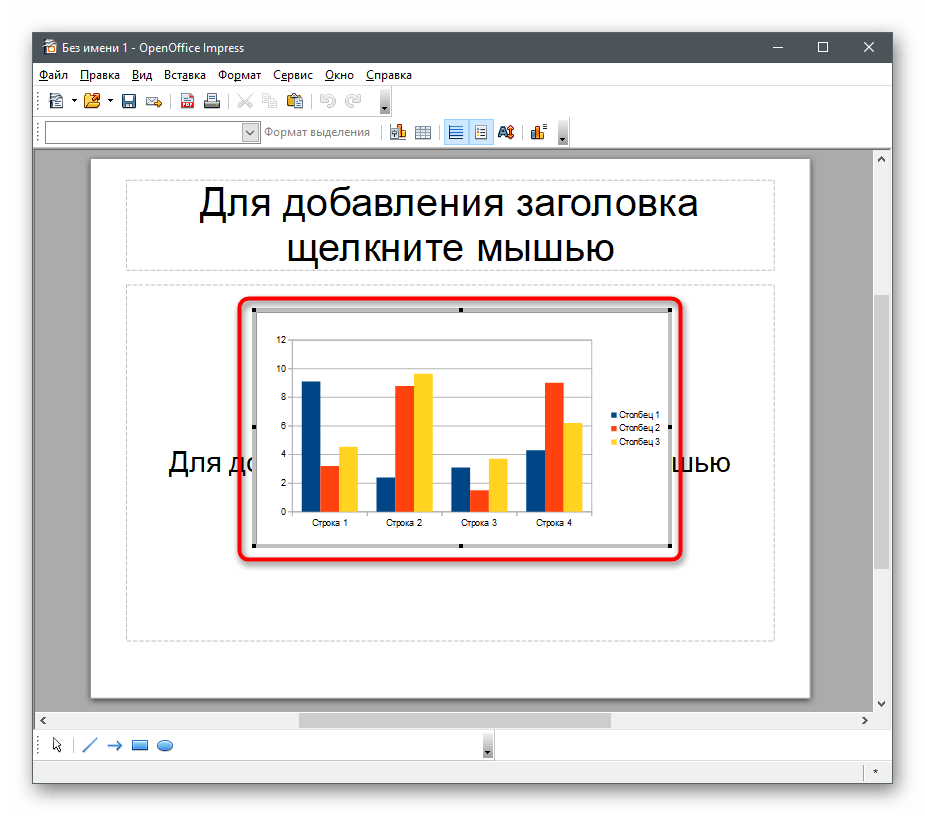
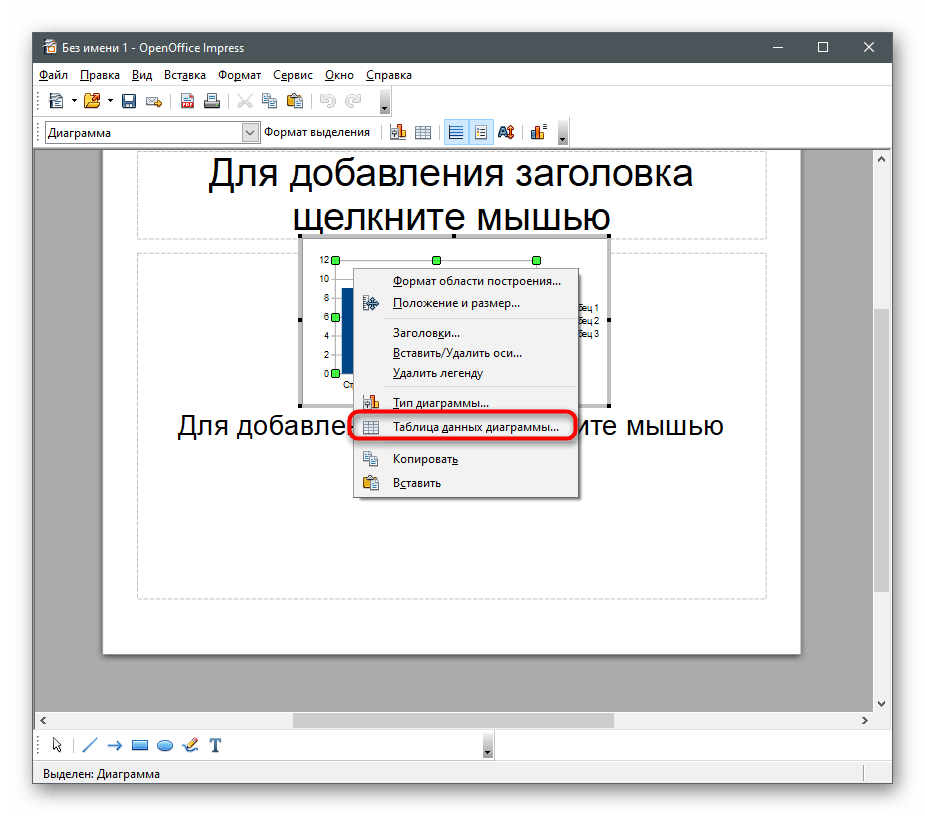
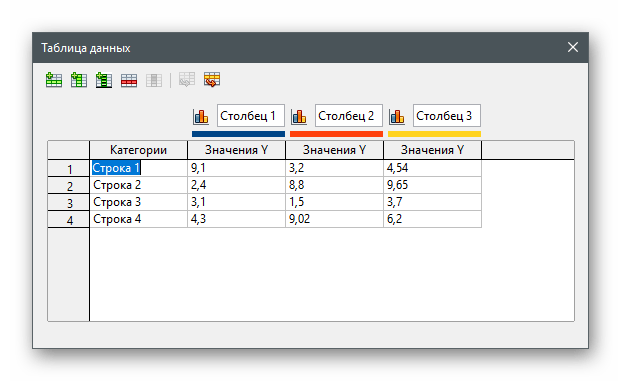
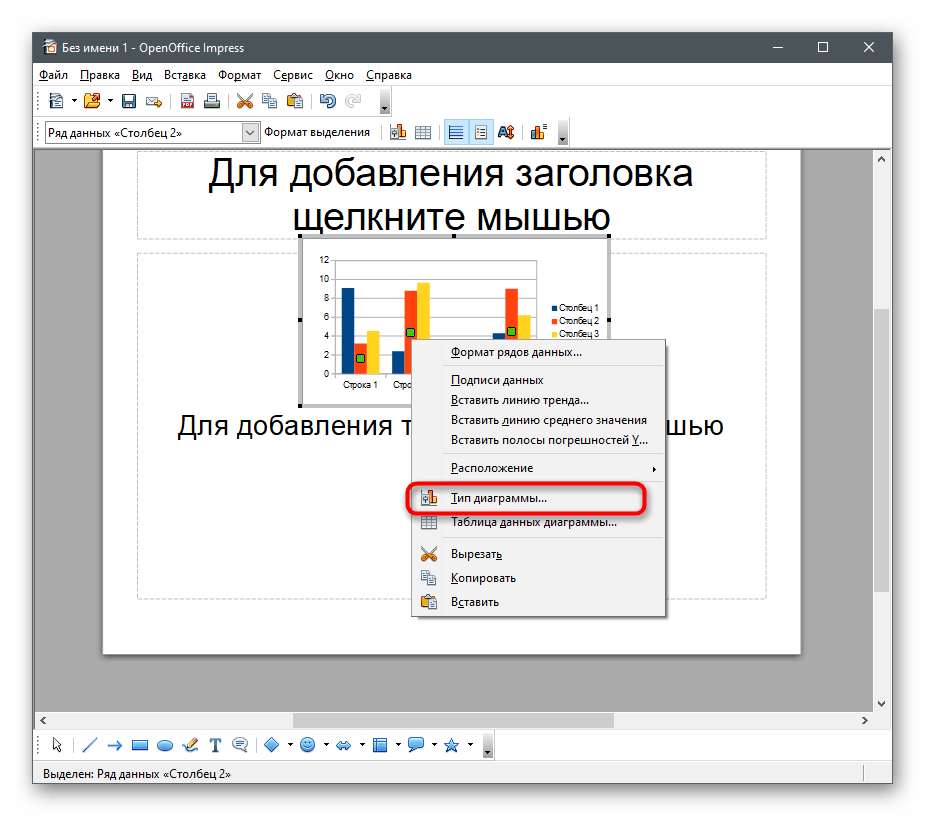
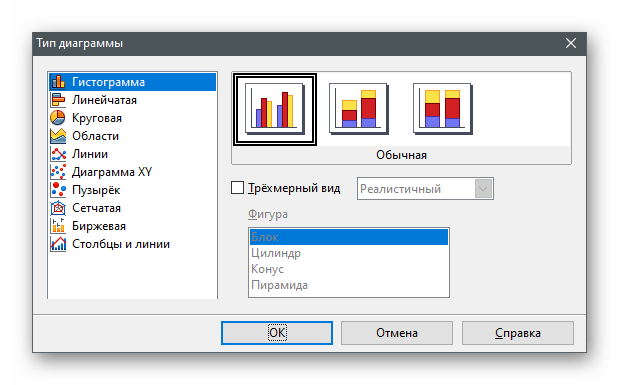
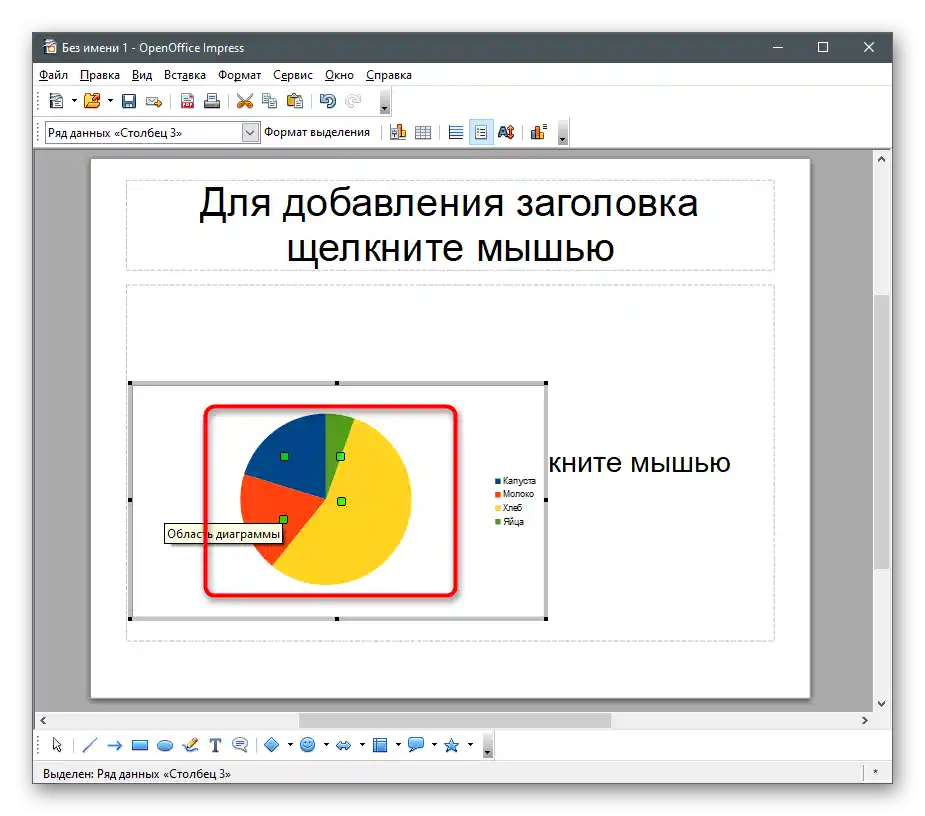
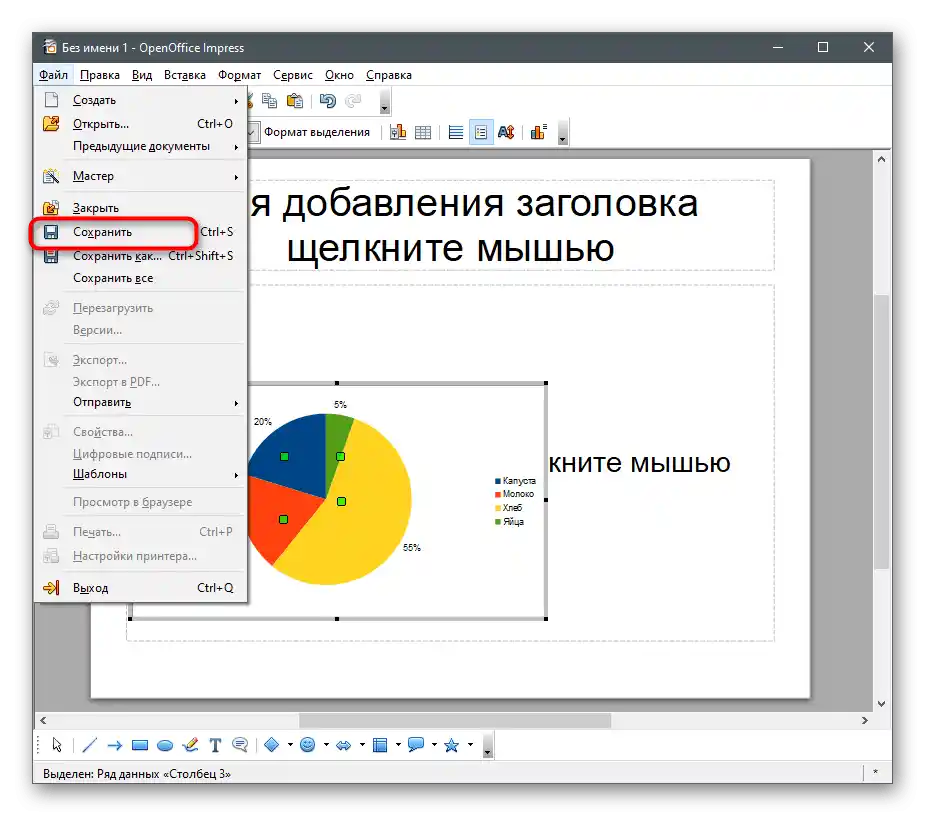
Sposób 4: Usługi online
Usługi online to podobne rozwiązania do pracy z arkuszami kalkulacyjnymi, ale bezpośrednio w przeglądarce, bez potrzeby pobierania dodatkowego oprogramowania.
Google Arkusze
Google Arkusze to darmowe narzędzie od znanej firmy, które pozwala zarządzać swoimi projektami w sieci i przechowywać je w chmurze.Ten serwis oferuje również funkcję tworzenia wykresu kołowego, a można go używać w następujący sposób:
Przejdź do usługi Google Arkusze
- Kliknij w powyższy link i zaloguj się na swoje konto Google, aby rozpocząć pracę z Arkuszami. Jeśli nie masz profilu, poświęć kilka minut na jego utworzenie, zapoznając się z instrukcjami w poniższym linku.
Czytaj także: Tworzymy konto w Google
- Po utworzeniu nowego arkusza wypełnij komórki danymi, które będą używane do stworzenia wykresu kołowego.
- Kliknij na napis "Wstaw".
- Z pojawiającej się listy wybierz opcję "Wykres".
- Otwórz listę dostępnych typów wykresów.
- Na następnym zrzucie ekranu widać, że wariant kołowy znajduje się w rekomendowanych i można go szybko wybrać.
- Zajmij się dodatkowymi ustawieniami obiektu, jeśli zajdzie taka potrzeba.
- Użyj punktów do przesuwania, aby dopasować optymalne położenie wykresu na arkuszu.
- Przed zapisaniem nadaj nazwę arkuszowi — to pozwoli znaleźć dokument na liście utworzonych. Przy okazji, wszystkie wprowadzone zmiany są zapisywane automatycznie, więc nie musisz się tym martwić.
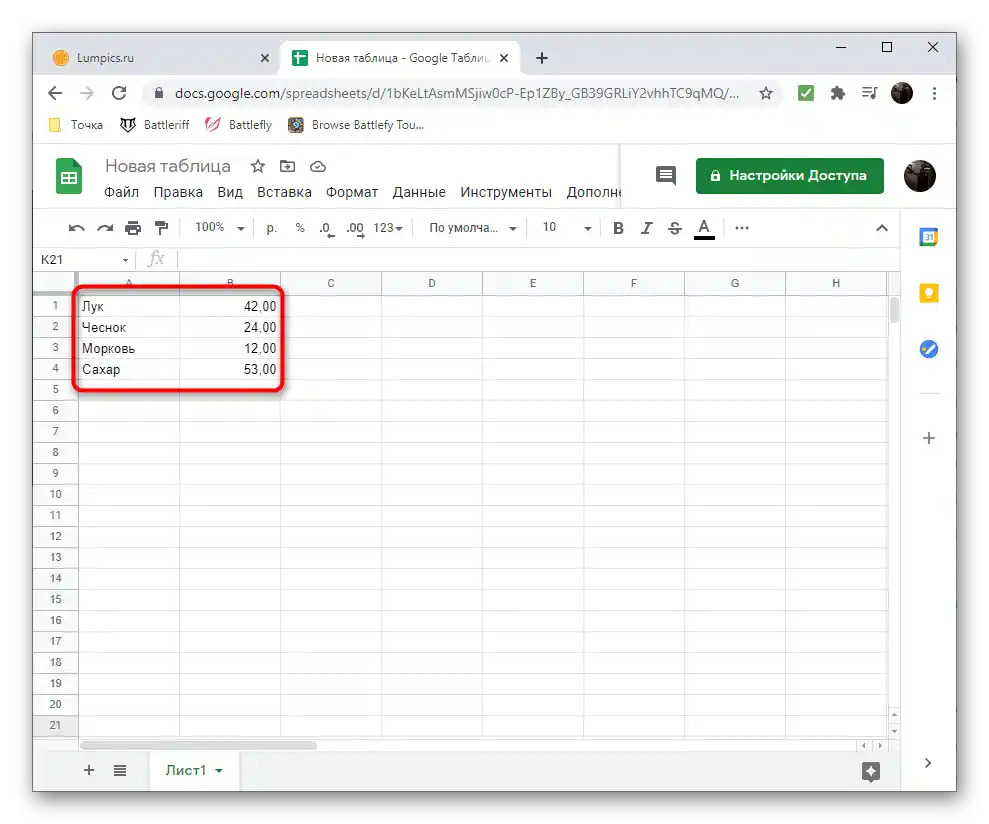
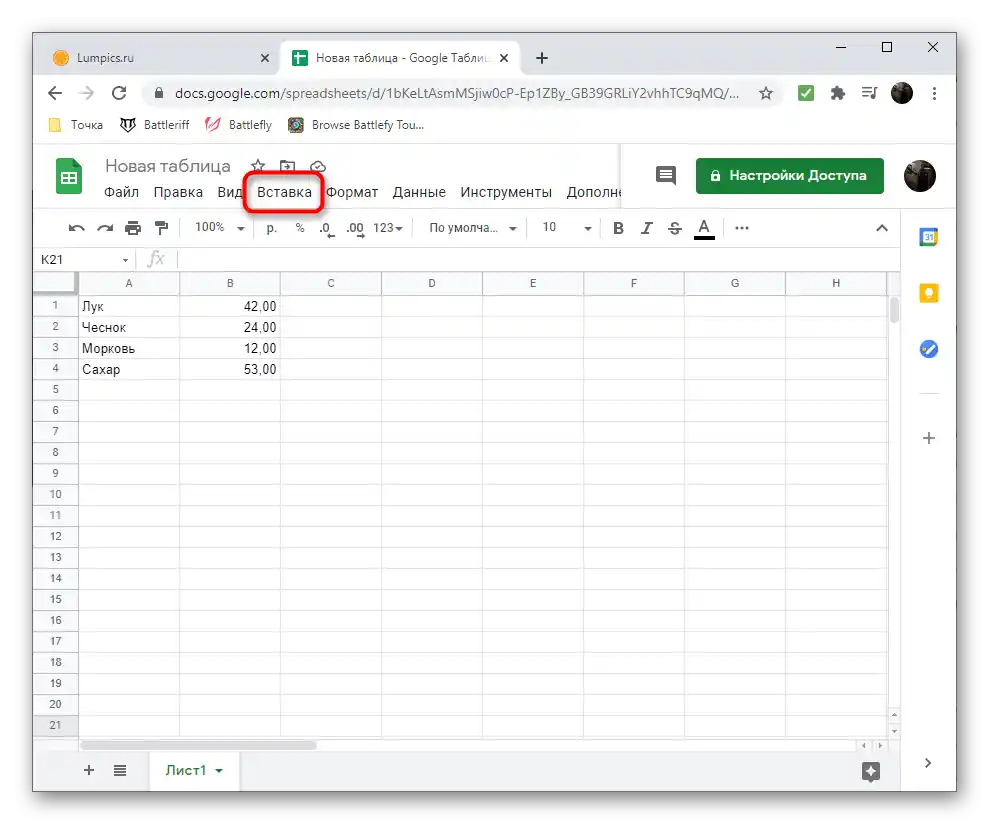
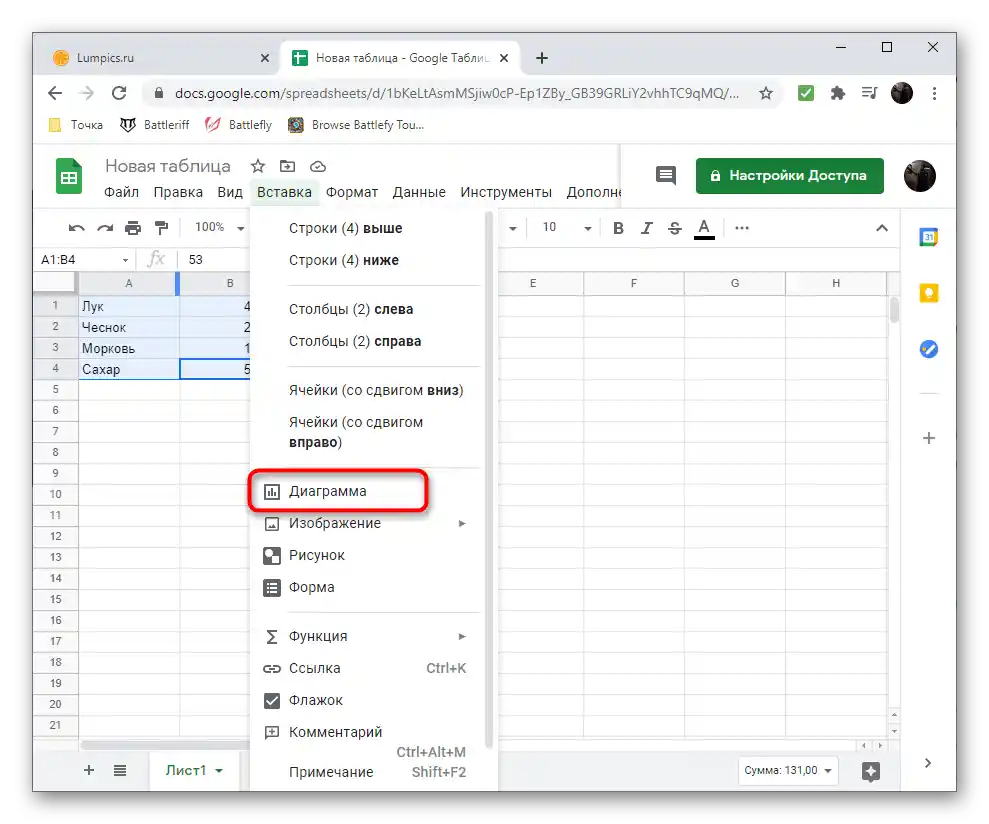

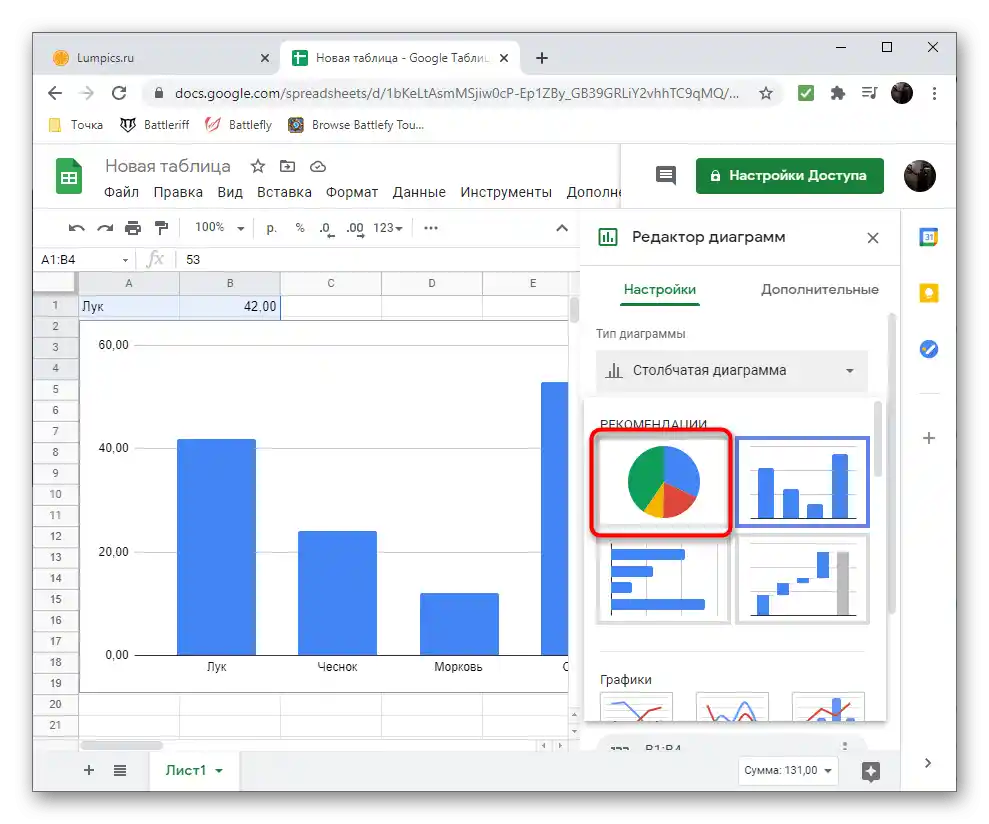
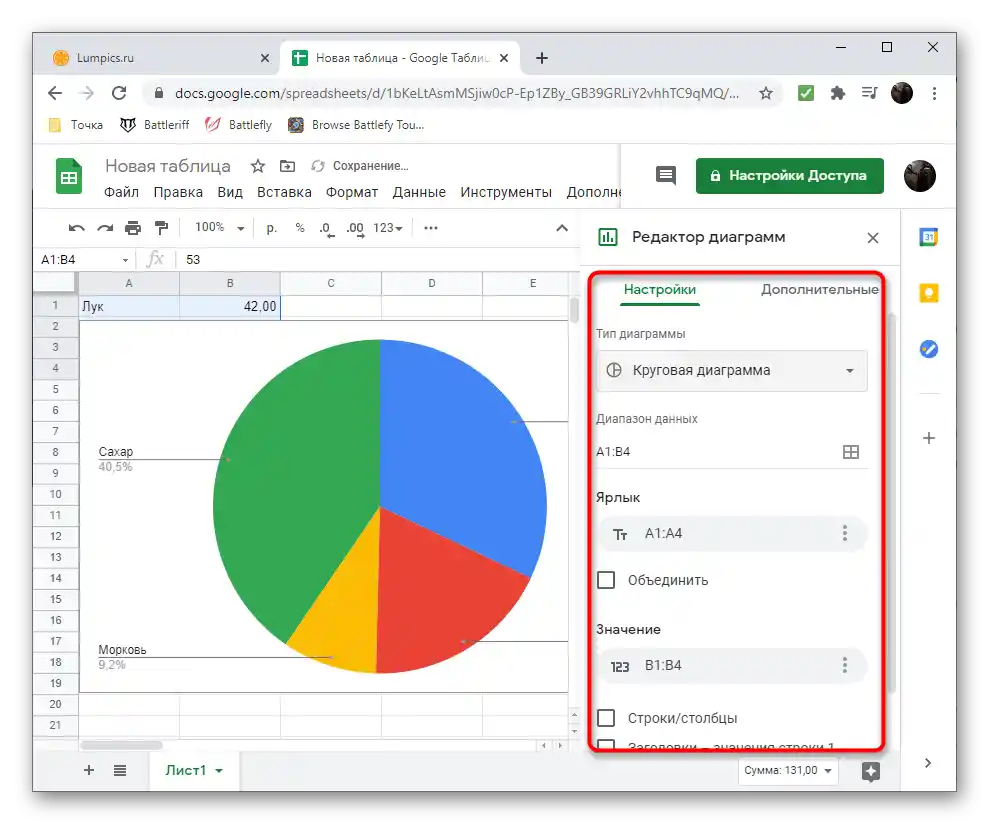
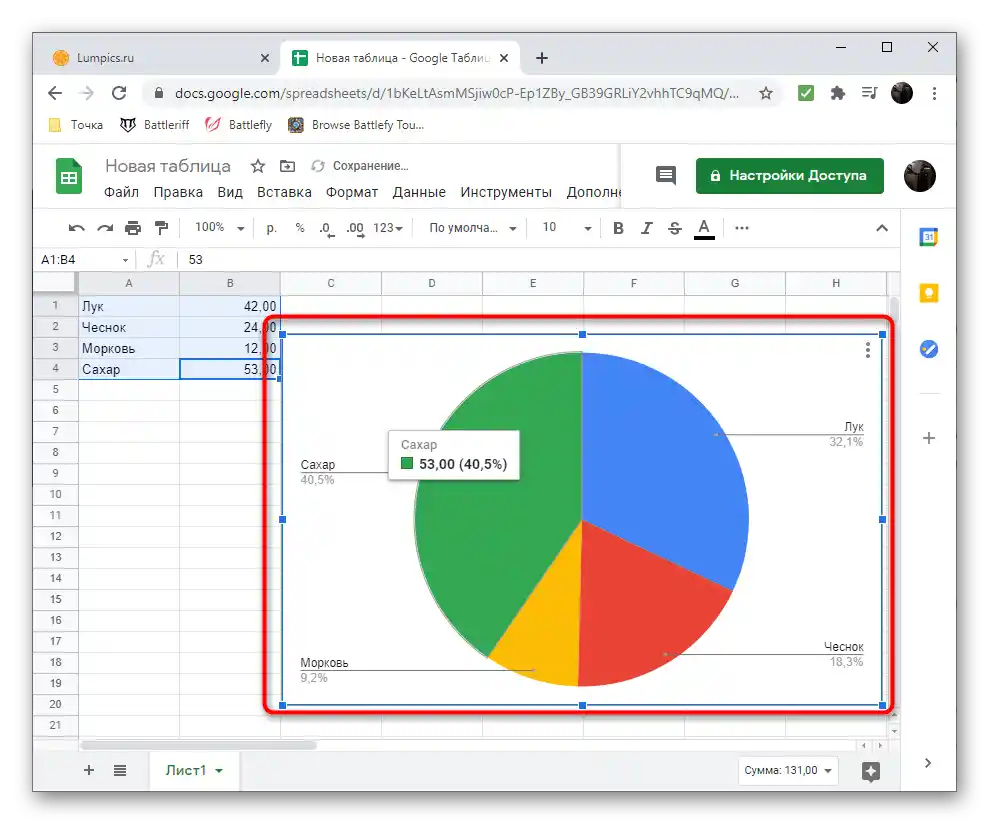
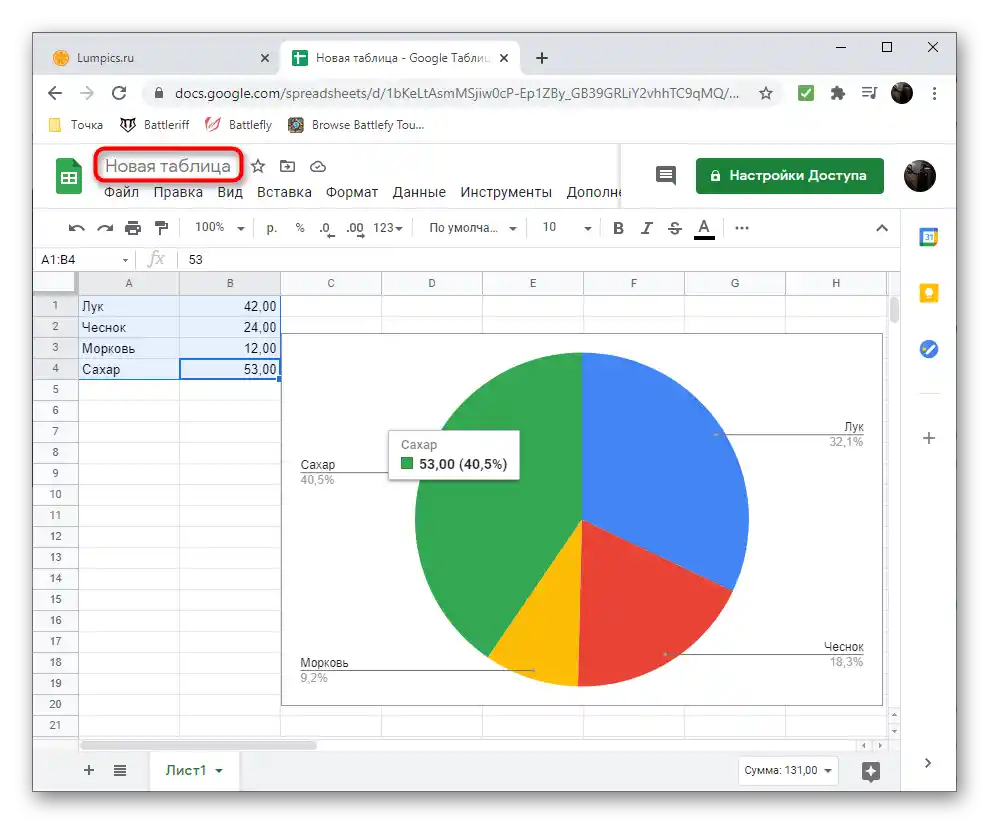
Excel Online
Firma Microsoft stworzyła uproszczone wersje online swoich popularnych programów i umożliwia ich bezpłatne używanie bezpośrednio w przeglądarce.Dlatego proponujemy spróbować Excel Online, aby dowiedzieć się, czym różni się ta usługa od poprzedniej i jak w niej stworzyć wykres kołowy.
Przejdź do usługi Excel Online
- Skorzystaj z powyższego linku, utwórz konto Microsoft lub zaloguj się na już istniejące.
- Po załadowaniu Office wybierz opcję "Nowy pusty skoroszyt".
- Na pustym arkuszu wypełnij komórki dla tabeli, wokół której będzie budowany wykres kołowy.
- Zaznacz zakres danych i naciśnij przycisk "Wstaw".
- Użyj małych miniaturek, aby znaleźć wśród nich wykres kołowy i dodać go do arkusza.
- Nadaj mu nazwę i zmień inne parametry w zależności od osobistych potrzeb.